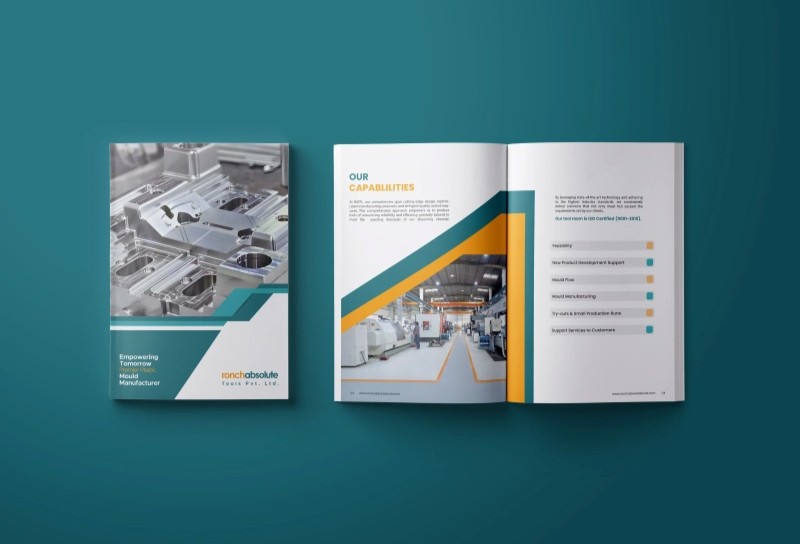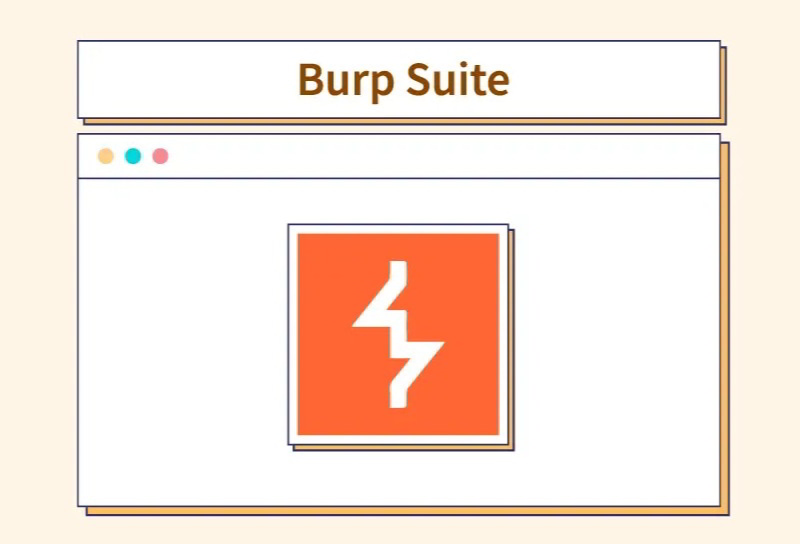Trong môi trường kinh doanh hiện đại, một địa chỉ email gắn với tên miền thương hiệu là yếu tố không thể thiếu để xây dựng uy tín và tạo dấu ấn chuyên nghiệp với khách hàng. Để tối ưu hiệu quả làm việc, việc cài đặt email tên miền trên Microsoft Outlook - Công cụ quản lý email hàng đầu hiện nay là lựa chọn thông minh. Đừng lo nếu bạn chưa quen với các thao tác kỹ thuật, vì việc này dễ hơn bạn nghĩ rất nhiều. Trong bài viết này, chúng tôi sẽ hướng dẫn chi tiết từng bước cài đặt email tên miền trên Microsoft Outlook để bạn có thể gửi và nhận thư chuyên nghiệp chỉ trong vài phút.

Phần 1. Chuẩn bị trước khi cài đặt email tên miền trên Microsoft Outlook
Việc cài đặt email tên miền vào Microsoft Outlook nghe có vẻ phức tạp, nhưng thực chất quá trình này sẽ diễn ra suôn sẻ và an toàn nếu bạn chuẩn bị đủ các thông tin quan trọng dưới đây:
- Thông tin tài khoản email tên miền: Trước tiên, bạn cần đảm bảo đã tạo địa chỉ email theo tên miền công ty hoặc thương hiệu (ví dụ: info@phuongnamvina.com) trong hệ thống quản trị hosting hoặc dịch vụ email server doanh nghiệp. Nếu chưa có, Outlook sẽ không thể kết nối và bạn không thể đăng nhập.
- Thông tin cấu hình máy chủ email (mail server): Đây là thông tin kỹ thuật cần thiết để Outlook giao tiếp với máy chủ email, bao gồm địa chỉ máy chủ gửi thư (SMTP), địa chỉ máy chủ nhận thư (IMAP/POP3) và cổng kết nối, loại mã hóa bảo mật (SSL/TLS). Bạn có thể lấy các thông tin này từ nhà cung cấp hosting hoặc dịch vụ email.
- Phần mềm Microsoft Outlook mới nhất: Đảm bảo bạn đang sử dụng phiên bản Outlook mới nhất để có đầy đủ các tính năng và vá lỗi bảo mật mới. Một số phiên bản cũ có thể không tương thích tốt với các giao thức bảo mật hiện tại của máy chủ email.

Phần 2. Các bước cài đặt email tên miền trên Microsoft Outlook mới nhất
Việc sử dụng email tên miền riêng giúp doanh nghiệp xây dựng hình ảnh chuyên nghiệp và tăng độ tin cậy trong mắt khách hàng. Tuy nhiên, để khai thác tối đa hiệu quả, bạn cần biết cách cấu hình và sử dụng chúng đúng cách. Trong phần dưới đây, Phương Nam Vina sẽ hướng dẫn chi tiết các bước cài đặt email tên miền trên Microsoft Outlook mới nhất, giúp bạn nhanh chóng đồng bộ hộp thư và làm việc hiệu quả hơn.
Bước 1: Mở Outlook và truy cập cài đặt tài khoản
Để bắt đầu, bạn hãy mở ứng dụng Microsoft Outlook trên máy tính. Sau đó, bạn vào menu File ở góc trên cùng bên trái.
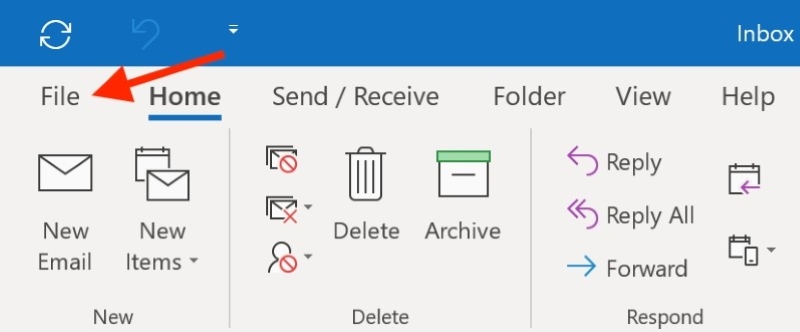
Tiếp theo, chọn Info (Thông tin) và nhấp vào nút Add Account (Thêm tài khoản). Nếu bạn đang sử dụng phiên bản Outlook cũ hơn, nút này có thể nằm trực tiếp trong menu File. Một số phiên bản Outlook có thể hiển thị cửa sổ cài đặt tài khoản ngay lập tức khi bạn mở ứng dụng lần đầu tiên hoặc sau khi bạn đã xóa hết các tài khoản cũ.
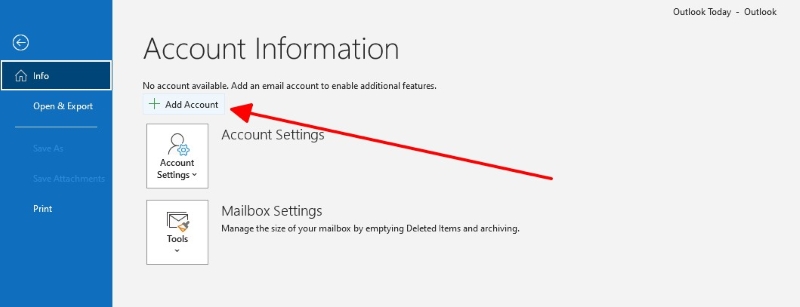
Bước 2: Nhập địa chỉ email của bạn
Sau khi chọn "Thêm tài khoản", một cửa sổ mới sẽ hiện ra. Bạn hãy nhập địa chỉ email tên miền đầy đủ của mình vào ô trống (ví dụ Info@phuongnamvina.com). Nếu Outlook yêu cầu mật khẩu, bạn hãy nhập mật khẩu email (hoặc app password nếu tài khoản bật 2FA và nhà cung cấp yêu cầu).
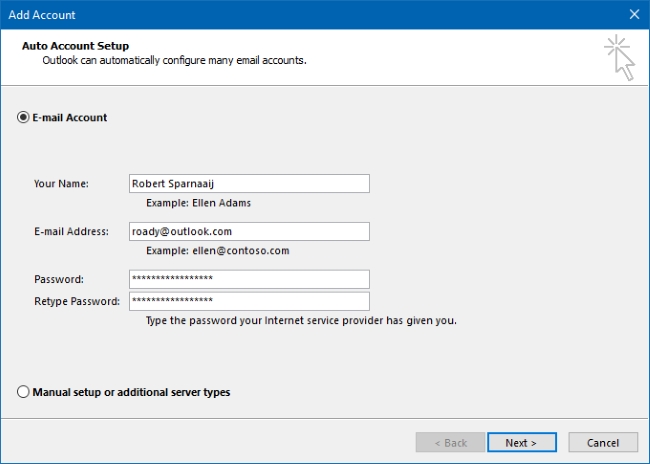
Sau đó, nếu bạn nhìn thấy lựa chọn Let me set up my account manually (Cho phép tôi tự cấu hình tài khoản) hoặc Manual setup or additional server types (Cấu hình thủ công hoặc các loại máy chủ bổ sung), hãy tick vào và nhấn Next để tiếp tục.
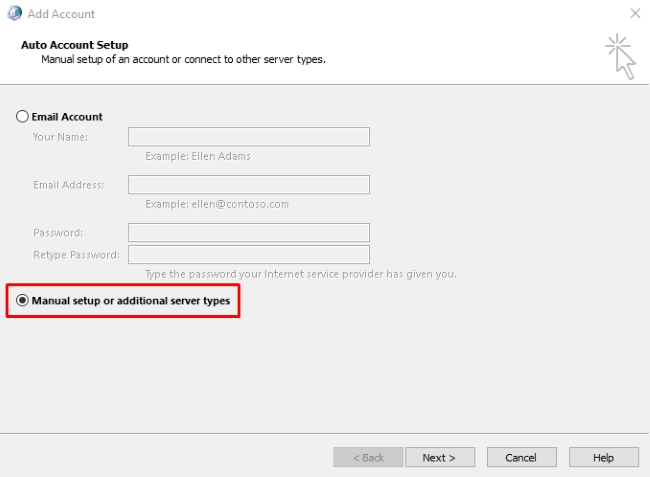
Bước 3: Chọn giao thức và nhập thông tin máy chủ
Đây là bước quan trọng nhất. Bạn cần chọn đúng giao thức và nhập chính xác các thông tin máy chủ.
Chọn giao thức
Chọn POP or IMAP hoặc IMAP/POP3 tùy vào phiên bản Outlook bạn đang sử dụng và bấm Next.
- IMAP (Internet Message Access Protocol): Đây là lựa chọn được khuyên dùng. Giao thức này cho phép bạn đồng bộ hóa email trên nhiều thiết bị. Khi bạn đọc, xóa hoặc di chuyển email trên một thiết bị (ví dụ: máy tính), thay đổi đó cũng sẽ được cập nhật trên các thiết bị khác (điện thoại, máy tính bảng).
- POP3 (Post Office Protocol 3): Giao thức này sẽ tải email từ máy chủ về máy tính của bạn và xóa bản gốc trên máy chủ (theo mặc định). Điều này có nghĩa là email của bạn sẽ chỉ tồn tại trên thiết bị mà bạn đã tải về. Nếu bạn muốn truy cập email từ nhiều thiết bị, POP3 không phải là lựa chọn phù hợp.
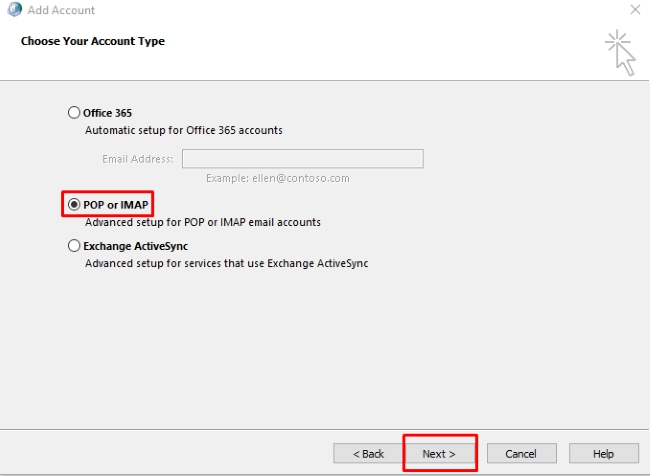
Nhập thông tin máy chủ
Sau khi đã chọn giao thức, bạn sẽ tiếp tục điền thông tin ở phần POP and IMAP Account Settings. Bao gồm:
User Information (Thông tin người dùng):
- Your Name: Tên của bạn sẽ hiển thị khi gửi email (ví dụ: Phương Nam Vina).
- Email Address: Điền địa chỉ email tên miền của bạn (ví dụ: info@phuongnamvina.com).
Server Information (Thông tin máy chủ):
- Account Type: Chọn IMAP (được khuyên dùng để đồng bộ thư trên nhiều thiết bị) hoặc POP3.
- Incoming mail server: Điền địa chỉ máy chủ nhận thư (ví dụ: mail.phuongnamvina.com).
- Outgoing mail server (SMTP): Điền địa chỉ máy chủ gửi thư (ví dụ: mail.phuongnamvina.com).
Logon Information (Thông tin đăng nhập):
- User Name: Điền địa chỉ email tên miền của bạn.
- Password: Nhập mật khẩu của email.
- Tích vào ô Remember password nếu bạn muốn Outlook tự động lưu mật khẩu.
Sau khi điền xong thông tin, bạn nhấn nút More Settings… để tiếp tục.

Bước 4. Cấu hình cài đặt nâng cao
Trong cửa sổ Internet Email Settings, chọn tab Outgoing Server.
- Tích vào ô My outgoing server (SMTP) requires authentication.
- Chọn Use same settings as my incoming mail server.
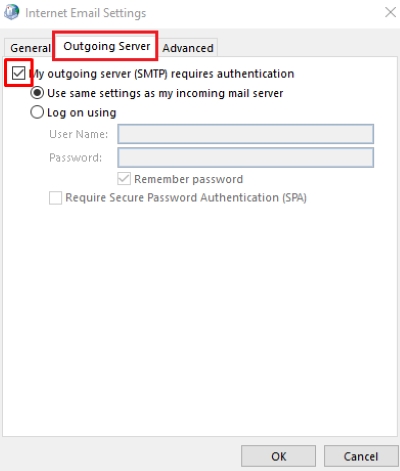
Tiếp theo, bạn chuyển sang tab Advanced và nhập port numbers theo các thông tin:
- Nếu bạn dùng IMAP -> Incoming server (IMAP): 993, chọn SSL.
- Nếu bạn dùng POP3 -> Incoming server (IMAP): 995, chọn SSL.
- Outgoing server (SMTP):
+ Port: 465 (SSL) hoặc 587 (STARTTLS).
+ Use the following type of encrypted connection: Chọn SSL (hoặc TLS).
Sau đó, bạn nhấn OK để lưu lại các thiết lập này.
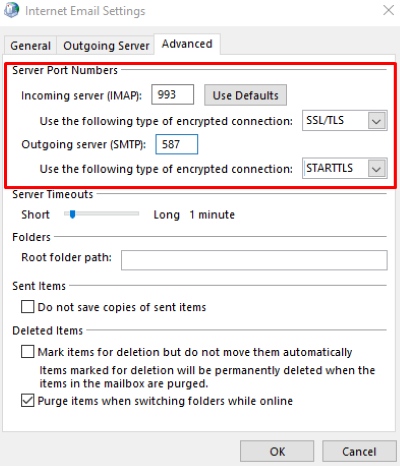
Bước 5: Kiểm tra và hoàn tất
Sau khi đã điền đầy đủ và chính xác tất cả các thông tin, bạn nhấp vào nút Next (Tiếp theo) hoặc Test Account Settings (Kiểm tra cài đặt tài khoản).
Outlook sẽ tự động kiểm tra kết nối với máy chủ gửi và nhận. Nếu thông tin chính xác, cả hai mục Log on to incoming mail server và Send a test email message sẽ hiển thị trạng thái "Completed".

Nếu có lỗi, Outlook sẽ hiển thị thông báo. Bạn hãy kiểm tra lại từng thông số một cách cẩn thận, đặc biệt là cổng, mã hóa và mật khẩu. Sau khi cả hai đều hiện Completed, bạn nhấn Next rồi chọn Close.
Cuối cùng, nhấn Finish (Hoàn tất) để lưu lại cấu hình. Giờ đây, bạn đã có thể gửi và nhận email từ tài khoản tên miền của mình ngay trên Outlook.
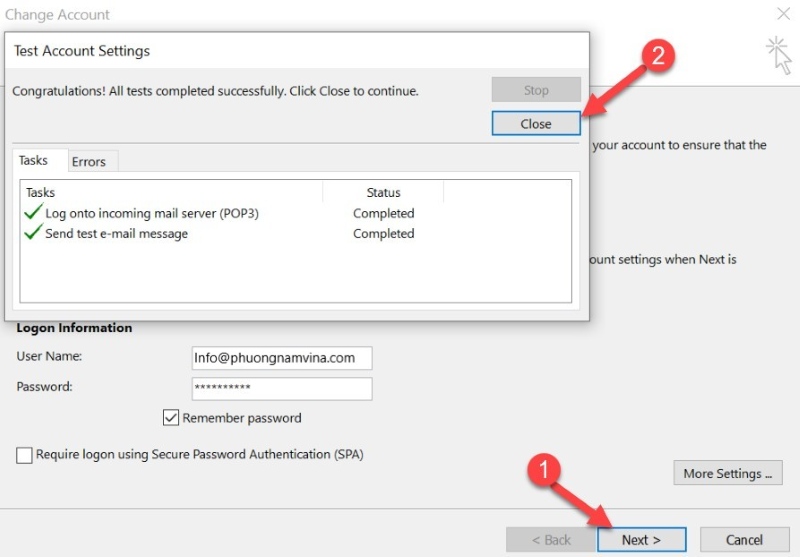
Phần 3. Một số lỗi thường gặp khi cài đặt email tên miền trên phần mềm MS Outlook
Việc cài đặt email tên miền trên Outlook tưởng chừng đơn giản nhưng đôi khi lại phát sinh lỗi khiến quá trình gửi và nhận thư bị gián đoạn. Từ lỗi không kết nối được máy chủ, sai thông tin đăng nhập, đến việc không thể gửi hoặc nhận thư đều có thể xảy ra nếu cấu hình chưa chuẩn. Dưới đây là những sự cố thường gặp nhất khi thiết lập email tên miền trên Microsoft Outlook và cách khắc phục nhanh chóng, hiệu quả, giúp bạn đảm bảo hệ thống email doanh nghiệp luôn hoạt động ổn định.
1. Lỗi "Outlook cannot connect to the server"
Khi bạn nhấn nút kiểm tra kết nối, Microsoft Outlook lại hiển thị một thông báo lỗi đại loại như "Outlook không thể kết nối tới máy chủ" hoặc "Không thể kết nối đến máy chủ thư đến (IMAP/POP3) và máy chủ thư đi (SMTP)". Đây là dấu hiệu cho thấy các thông số bạn đã nhập chưa chính xác, có thể là tên máy chủ, cổng hoặc phương thức mã hóa không khớp với yêu cầu từ nhà cung cấp dịch vụ email. Điều này cũng có thể xảy ra khi kết nối mạng của bạn không ổn định hoặc các phần mềm bảo mật trên máy tính đang chặn Outlook.
Cách khắc phục:
- Kiểm tra lại thông tin bằng cách quay lại phần More Settings... (hoặc Advanced options trong phiên bản mới hơn) và kiểm tra lại chính tả của địa chỉ máy chủ IMAP/POP3 và SMTP.
- Kiểm tra Port và mã hóa, đảm bảo bạn đã điền đúng các cổng phổ biến như 993 (IMAP), 995 (POP3), 465 (SMTP với SSL) hoặc 587 (SMTP với TLS). Đồng thời, hãy chắc chắn rằng bạn đã chọn phương thức mã hóa phù hợp.
- Thử tắt tạm thời tường lửa của Windows hoặc phần mềm diệt virus và thử lại. Nếu thành công, bạn cần thêm Outlook vào danh sách ngoại lệ của các phần mềm này.
- Kiểm tra kết nối Internet, đảm bảo máy tính của bạn có kết nối mạng ổn định.
2. Lỗi "Login failed" hoặc "Incorrect password"
Bạn đã điền đầy đủ thông tin máy chủ, nhưng Outlook lại báo lỗi "Đăng nhập thất bại" hoặc "Sai mật khẩu". Điều này có nghĩa là Outlook đã kết nối thành công tới máy chủ email, nhưng lại không thể xác thực được tài khoản của bạn. Nguyên nhân chính thường là do bạn đã nhập sai tên người dùng (Username) hoặc mật khẩu. Đôi khi, nếu tài khoản của bạn đã bật xác thực hai yếu tố (2FA), bạn sẽ không thể sử dụng mật khẩu thông thường mà phải tạo một "mật khẩu ứng dụng" (App Password) riêng để đăng nhập trên Outlook.
Cách khắc phục:
- Kiểm tra lại username và password, đảm bảo bạn đã nhập đúng địa chỉ email đầy đủ làm Username (ví dụ: ten.cua.ban@tenmien.com) và không có lỗi gõ phím ở mật khẩu.
- Thử đăng nhập vào webmail (trình duyệt web) của bạn để kiểm tra xem tài khoản có hoạt động bình thường hay không. Nếu không đăng nhập được, bạn cần liên hệ nhà cung cấp để đặt lại mật khẩu.
- Sử dụng mật khẩu ứng dụng (app password). Nếu bạn đã bật xác thực hai yếu tố, mật khẩu email thông thường sẽ không hoạt động trên Outlook. Bạn cần tạo mật khẩu ứng dụng (App Password) từ trang quản trị email và sử dụng mật khẩu này để cài đặt trên Outlook.
3. Gửi được nhưng không nhận được email (hoặc ngược lại)
Bạn đã tích hợp email tên miền vào Microsoft Outlook xong, có thể gửi thư đi bình thường nhưng lại không nhận được thư đến. Điều này cho thấy Outlook đã kết nối thành công với máy chủ gửi (SMTP) nhưng lại gặp vấn đề với máy chủ nhận (IMAP/POP3). Lỗi này thường xuất phát từ việc cấu hình sai thông tin của máy chủ thư đến, bao gồm tên máy chủ, số cổng hoặc phương thức mã hóa. Nó giống như bạn đã tìm thấy đúng đường để gửi thư ra bưu điện, nhưng lại không biết địa chỉ hòm thư của mình để nhận thư.
Cách khắc phục:
- Bạn hãy kiểm tra lại từng phần, nếu không nhận được, hãy kiểm tra lại thông tin máy chủ IMAP/POP3, cổng và phương thức mã hóa.
- Nếu bạn kiểm tra từng phần mà vẫn không gửi được, hãy check lại thông tin máy chủ SMTP, cổng và quan trọng nhất là tích chọn "My outgoing server requires authentication".
4. Lỗi chứng chỉ bảo mật (Certificate error)
Mặc dù đã điền đúng tên máy chủ và các thông số khác, một thông báo lỗi vẫn hiện lên với nội dung "Chứng chỉ bảo mật của máy chủ không khớp". Điều này xảy ra khi tên máy chủ bạn đã nhập vào Outlook (ví dụ: smtp.tenmien.com) không giống với tên miền được cấp trên chứng chỉ SSL của máy chủ đó (thường là mail.tenmien.com). Điều này là một cơ chế bảo vệ của Outlook để đảm bảo bạn kết nối đến một máy chủ an toàn và đáng tin cậy. Bạn sẽ cần phải thay đổi tên máy chủ để nó khớp với tên chứng chỉ.
Cách khắc phục:
- Thay đổi tên máy chủ, sử dụng tên máy chủ được chỉ định trên chứng chỉ SSL, thường là mail.tenmien.com. Hãy kiểm tra lại với nhà cung cấp dịch vụ để có tên chính xác.
- Bỏ qua cảnh báo (chỉ là tạm thời). Bạn có thể nhấn Yes để tiếp tục kết nối, nhưng cách này không an toàn. Tốt nhất là bạn nên khắc phục tận gốc bằng cách nhập đúng tên máy chủ.
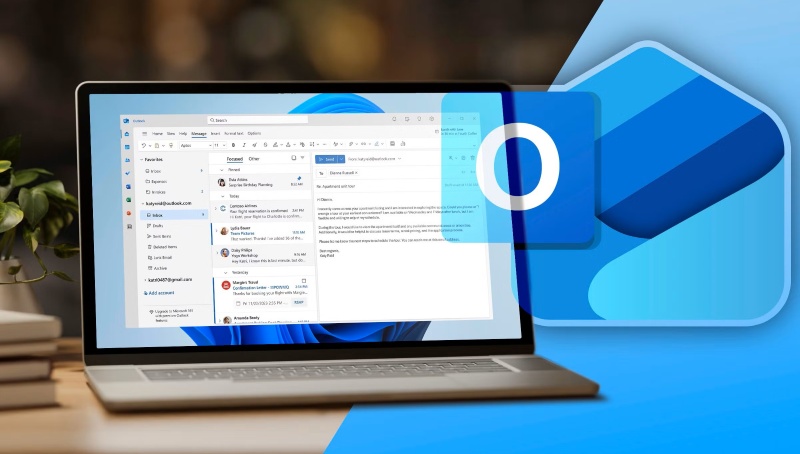
Chỉ với một vài thao tác đơn giản, hiệu quả chúng tôi chia sẻ ở trên, bạn đã có thể cài đặt email tên miền vào ứng dụng Microsoft Outlook và quản lý hộp mail phục vụ công việc một cách chuyên nghiệp, tiện lợi hơn bao giờ hết. Trong quá trình cài đặt và sử dụng, nếu có gặp vấn đề khó khăn, bạn có thể liên hệ với đội ngũ Phương Nam Vina qua hotline 0912817117 hoặc 0915101017. Chúng tôi luôn sẵn lòng giải đáp mọi thắc mắc để bạn có trải nghiệm tốt nhất. Chúc bạn cài đặt thành công và khai thác tối đa sức mạnh của email tên miền trong công việc hàng ngày!